Đổi giao diện YouTube sang màu đen hoặc tối giúp bảo vệ mắt của bạn tốt hơn khi bạn xem nhiều video YouTube trên máy tính. Tuy nhiên bản thân YouTube lại không có chức năng thay đổi giao diện mà thường thì để đổi màu giao diện YouTube bạn sẽ phải cài một tiện ích hay phần mở rộng vào trình duyệt.

Việc cài các tiện ích và phần mở rộng vào trình chuyện chrome hay firefox rất nguy hiểm cho máy tính của bạn, những phần mở rộng này không những làm cho trình duyệt trở nên nặng nề mà còn có thể ăn cắp thông tin cá nhân của bạn vì bạn đã cho phép tiện ích này can thiệp sâu vào trình duyệt.
Vậy phải làm thế nào để đổi giao diện YouTube sang màu tối mà không cần cài tiện ích hay phần mở rộng? Hãy làm theo hướng dẫn bên dưới đây nhé.
Cách đổi màu giao diện YouTube mà không cần phần mềm
Chú ý: Cách làm này chỉ có thể sử đụng dể đổi giao diện của YouTube thôi, còn nếu như muốn mọi trang web đều màu đen thì bạn có thể cài đặt Dark reader để đổi giao diện tối màu cho web ở đây. Bài này hướng dẫn trên Chrome, với trình duyệt Firefox, Cốc cốc bạn làm tương tự.
Bài viết được viết bởi thành viên website CoGiHay.com
Nguyên lý thực hiện đổi màu giao diện YouTube mà không cần phần mềm
Giao diện mỗi website đều được cấu tạo từ ngôn ngữ lập trình CSS, trong CSS mỗi class hoặc ID sẽ quyết định hình dạng màu sắc kích thước chữ của các thành phần trên trang.
Thủ thuật này tôi sử dụng một đoạn bookmark nhỏ với code javascript để thực hiện thay đổi các thuộc tính của CSS trên trang YouTube và thay đổi màu sắc giao diện YouTube.
Các bước thực hiện như sau:
Bước 1: Nhấn chuột phải vào thanh đánh dấu chọn “Add Folder”
Thanh đánh dấu là thanh dùng để lưu shortcut các trang web giúp bạn truy cập nhanh, bạn nhấn chuột phải và chọn “Add Page” ở thanh đánh dấu như trong hình sau đây:
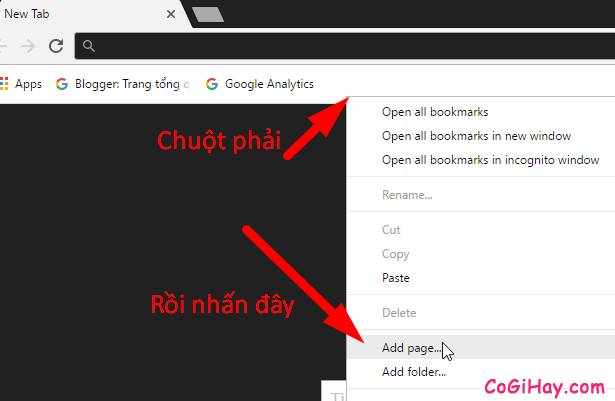
Bước 2: Tạo nút thay đổi màu giao diện trang YouTube
Sau khi nhấn chọn Add Page như hướng dẫn ở trên, bạn sẽ thấy cửa sổ “Edit Bookmark” hiện ra như sau:
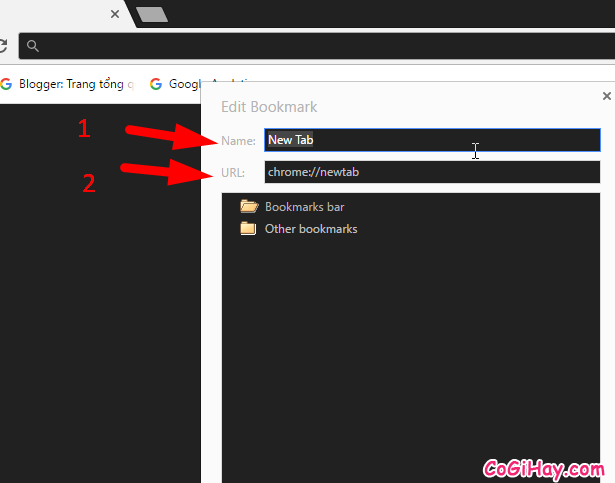
Ok, tại đây bạn sẽ phải điền 2 ô đó là:
+ Tại ô Name: Bạn điền tên cái nút mà khi nhấn vào youtube sẽ đổi màu sang màu đen ví dụ như là DarkTube
+ Tại ô URL: Ô này quan trọng nhất, bạn copy đoạn code sau đây và paste vào ô URL nhé
javascript:void(document.getElementById(‘body’).style.backgroundColor=’#000000′);void(document.getElementById(‘watch-discussion’).style.backgroundColor=’#000000′);void(document.getElementById(‘watch-header’).style.backgroundColor=’#000000′);void(document.getElementById(‘watch7-sidebar-contents’).style.backgroundColor=’#000000′);void(document.getElementById(‘yt-masthead-container’).style.backgroundColor=’#000000′);void(document.getElementById(‘action-panel-details’).style.backgroundColor=’#000000′);
Paste vào như thế này:
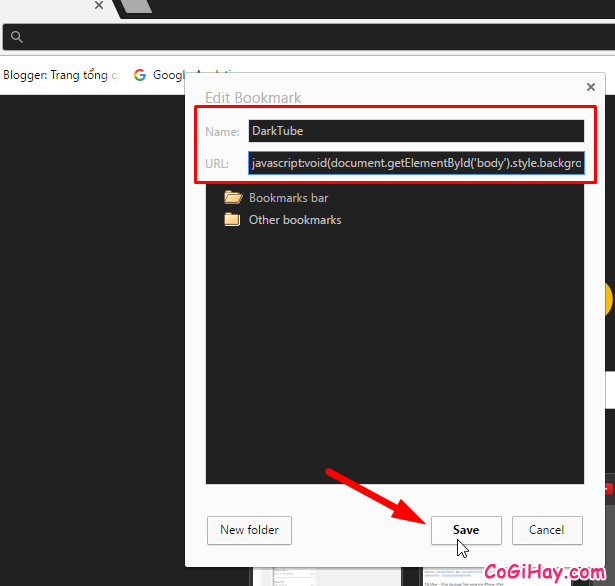
Lưu ý bạn hoàn toàn có thể đổi màu theo ý thích, #000000 là mã code HEX của màu đen đó, nếu bạn am hiểu thì có thể chọn màu khác, không thì cứ để mặc định như vậy.
Hãy nhấn nút “Save” để hoàn tất
Cách đổi màu giao diện YouTube
Và đây là thành quả, bạn sẽ thấy 1 nút như thế này ở ngay thanh đánh dấu, ảnh chụp giao diện youtube trước khi nhấn nút đổi màu giao diện.

Bây giờ nhấn vào nút bạn vừa tạo bạn sẽ thấy giao diện YouTube sẽ đổi màu như hình sau:
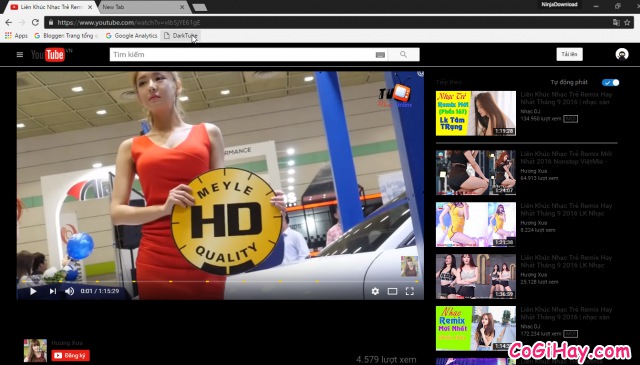
Ok, màu của giao diện youtube giờ đã đen ngòm tối thui rồi, xem thoải mái mà không sợ bị chói mắt và hại mắt vì màu trắng của youtube làm màn hình sáng choang lên rùi nhé.
Lưu ý: Trong trường hợp bạn mở youtube mà không thấy nút bạn tạo đâu thì đó là do thanh đánh dấu đã bị ẩn rùi nhé, bạn có thể nhấn nút đổi màu YouTube bằng cách như trong hình sau đây:
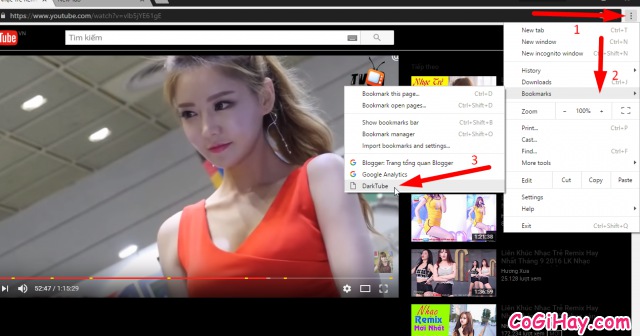
Như vậy là với vài bước nhỏ bạn đã có thể đổi youtube sang giao diện màu tối rồi. Chúc bạn thành công!





